Регулятор холостого хода – устройство, неполадки, ремонт + видео » АвтоНоватор
Почему важно знать, как проверить регулятор холостого хода (РХХ)? Все дело в том, что к его функциям относится повышение стабильности оборотов холостого хода, а от этого процесса зависит и расход топлива, и работа двигателя без нагрузки. Нарушение работы приведет к проблемам с самыми значимыми узлами автомобиля, поэтому давайте разберемся, в чем суть диагностики.
Проверка регулятора холостого хода – устройство узла
Данное устройство состоит из шагового электродвигателя и подпружиненной конусной иглы. Таким образом, в то время, когда двигатель работает на холостых оборотах, количество воздуха, нужное для его полноценной работы поступает за счет изменения сечения проходного канала, игнорируя закрытую заслонку дросселя. Датчик регулятора холостого хода учитывает это количество воздуха, и контроллер, осуществляющий подачу топлива, регулирует воздушный напор.
Как только температура движка достигает рабочей отметки, контроллер отвечает за поддержание оборотов холостого хода. В случае, когда движок не прогрет до нужной температуры, количество оборотов увеличивается за счет РХХ, таким образом, осуществляется достаточный прогрев двигателя, что позволяет начать движение немедленно. Согласитесь, роль этого узла тяжело переоценить, но что случается, когда он ломается?
В случае, когда движок не прогрет до нужной температуры, количество оборотов увеличивается за счет РХХ, таким образом, осуществляется достаточный прогрев двигателя, что позволяет начать движение немедленно. Согласитесь, роль этого узла тяжело переоценить, но что случается, когда он ломается?
Как определить, что нужен ремонт регулятора холостого хода?
Неисправности регулятора холостого хода довольно легко обнаружить, в этом случае на панели приборов обязательно загорится лампа «CHECK ENGINE». Произойти это может по ряду причин, самая простая из них – это обрыв провода, однако, чаще всего, причиной может послужить выработка привода конусной иглы или же ее направляющих. Что же относительно симптомов, указывающих на то, что срочно нужен ремонт регулятора холостого хода, так они будут следующими:
- во время включения передачи двигатель перестает работать;
- обороты движка во время работы холостого хода достаточно неустойчивы, возможно даже их непроизвольное снижение или же повышение, иногда вибрация;
- во время запуска не прогретого двигателя будут отсутствовать повышенные обороты;
- как только включается дополнительная нагрузка, сразу же наступает снижение оборотов.

Как проверить регулятор холостого хода – приспособления
Проверка регулятора холостого хода – это не какой-то сложный технологический процесс, так что сделать это самостоятельно не составит никакого труда. Предложить мы можем как минимум два подхода, для первого понадобится специальный прибор – мультиметр. Предварительно следует выключить зажигание и отсоединить жгут от РХХ. После этого осуществляется проверка сопротивления на всех обмотках регулятора с помощью мультиметра.
Сопротивление должно быть следующим: между обмотками С и В, а также A и D – обрыв цепи, а между С и D, А и В – 40-80 Ом.
Также можно сделать прибор для проверки сопротивления и самостоятельно, используя трансформатор переменного тока на 6 В. Проверяем ходы РХХ, переменно используя включатели. Яркий свет свидетельствует о том, что должна делаться чистка регулятора холостого хода. Для этой процедуры понадобится только лишь очиститель карбюратора и ВД-40.
Для этой процедуры понадобится только лишь очиститель карбюратора и ВД-40.
Чистка регулятора холостого хода – как это делать?
Сначала отсоединяется колодка проводов от самого датчика, и с помощью ватной палочки, смоченной в специальном средстве, производим зачистку контактов. Затем с помощью крестовой отвертки снимаем датчик, чтобы оценить его состояние. Но для этого мы должны знать, где находится регулятор холостого хода, найти же его можно на корпусе дроссельной заслонки. Иногда датчик посажен на лак, тогда не обойтись без снятия всего дроссельного узла.
- Автор: Егор
- Распечатать
Оцените статью:
(4 голоса, среднее: 3. 3 из 5)
3 из 5)
Поделитесь с друзьями!
Adblock
detector
Как проверить датчик холостого хода своими руками
Двигатель
18.09.2017
0 7 503 3 minutes read
Современные авто умеют поддерживать холостые обороты самостоятельно, благодаря умной электронной начинке. А именно, благодаря специальному регулятору (датчику). Рассмотрим как он работает, и как проверить датчик холостого хода (РХХ) своими руками.
Оглавление
- 1 Небольшой, но важный узел
- 2 Конструкция РХХ: всё просто
- 3 Как проверить датчик холостого хода своими руками
Небольшой, но важный узел
О том, для чего нужен регулятор холостого хода (или датчик), красноречиво говорит его название. Во время работы двигателя именно этот датчик отвечает за подачу определённой дозировки воздуха, которая необходима для поддержания минимальных оборотов.
Находится датчик в непосредственной близости от дроссельной заслонки, но подаёт воздух не через неё, а в обход по специальному каналу.
Конечно же, сам по себе датчик холостого хода вряд ли бы справился с такой сложной задачей, ведь поддержание оборотов дело хлопотное и зависит и от температуры воздуха на улице, и от нагрузки на мотор, и от других факторов, которые необходимо учитывать.
Функционирует датчик под чутким руководством электронного блока управления силового агрегата (ЭБУ), получающего данные о состоянии двигателя от огромного количества других датчиков (расхода воздуха, положения коленвала и т.д.).
Электроника отслеживает всю эту информацию и на её основе принимает решение о том, сколько нужно воздуха подать во впускной коллектор, чтобы холостые обороты были стабильными и двигатель не заглох в конкретный момент времени.
По сути, регулятор холостого хода выступает в данной процедуре в качестве исполнительного устройства.
Конструкция РХХ: всё просто
Конструкция нашего сегодняшнего героя статьи очень проста. Состоит датчик холостого хода из таких элементов:
Состоит датчик холостого хода из таких элементов:
- шаговый электромоторчик;
- подпружиненная конусная игла.
Шаговый электромотор под управлением ЭБУ поворачивается на определённый угол, подтягивая или отпуская иглу, которая, в свою очередь, приоткрывает или наоборот закрывает обводной канал подачи воздуха в обход заслонки дросселя. Вот и весь несложный конструктив.
Как проверить датчик холостого хода своими руками
Итак, мы плавно подходим к ключевому вопросу — как проверить датчик холостого хода?
На самом деле о неисправности этого устройства могут говорить ряд симптомов, а именно:
- непонятные скачки оборотов двигателя, как в большую, так и в меньшую сторону;
- при переходе на малые обороты мотор глохнет;
- подключение потребителей (фары, кондиционер и прочее) не влияет на обороты, хотя они должны меняться.
Если вы заметили что-то из данного списка, то настало время продиагностировать регулятор холостого хода.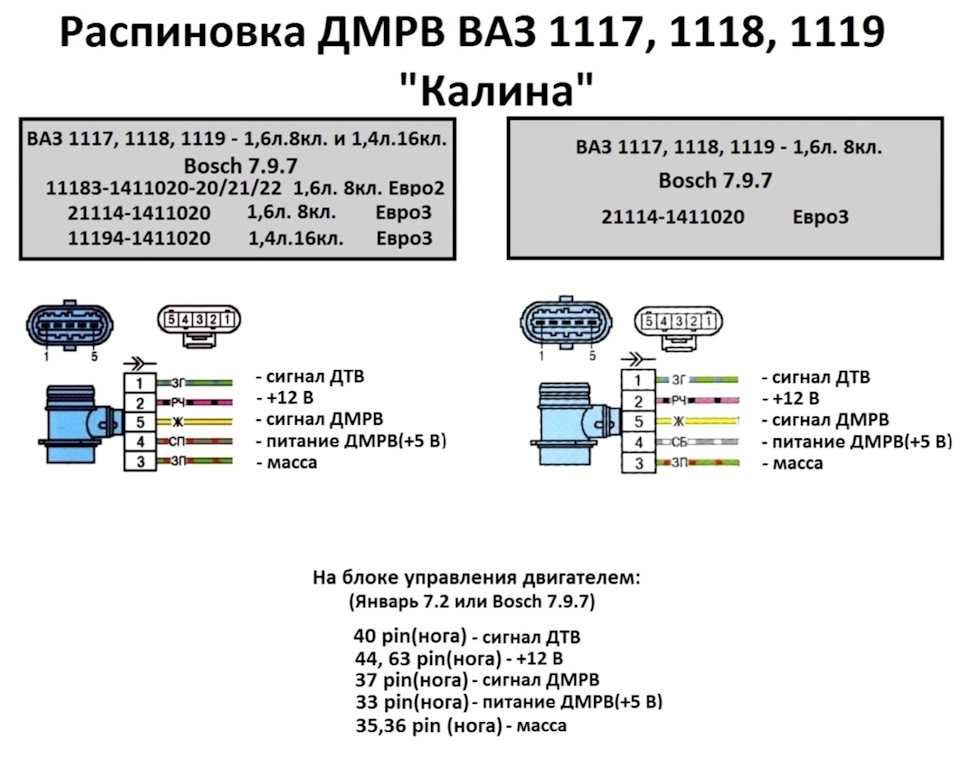
Для этого можно поехать в автосервис, а можно не тратить лишние деньги и всё сделать самому, ведь процедура на самом деле не слишком сложная. Есть несколько способов, как проверить датчик холостого хода своими силами.
Как правило, датчик холостого хода находится недалеко от датчика положения дроссельной заслонки, но если это вам ни о чём не говорит, то можно открыть техническую документацию автомобиля, где будет обозначено местонахождение РХХ. После того как узел найден, нужно его демонтировать.
Один из способов предусматривает проверку датчика холостого хода без каких-либо специальных приборов.
Необходимо лишь снять его и завести автомобиль – если узел исправен, то в момент старта игла РХХ должна переместиться на какое-то небольшое расстояние.
Если же этого не произошло, то вперёд в автомагазин, но помните, дело может быть и не в самом узле, поэтому следующий способ более точно укажет на неисправность.
Для второго способа понадобится мультиметр, который измеряет напряжение и сопротивление.
Отсоединив клемму датчика, измеряем сопротивление между выводами A, B, а также C и D – в обеих случаях оно должно находиться в пределах 50 – 53 Ом.
В свою очередь между контактами A и C, B и D прибор покажет бесконечность.
Данные результаты говорят об исправности самого датчика холостого хода. Далее придётся завести авто и промерить напряжения на контактах соединительной клеммы, идущей к РХХ.
В идеале прибор покажет около 12 Вольт. Если же напряжения на клемме нет, то возможно, что проблема не с ним, а с проводами или блоком управления, и тут уже, скорее всего, придётся обращаться к специалистам.
Ну примерно так друзья, мы с вами узнали, как проверить датчик холостого хода своими силами. И теперь, если вдруг ваш автомобиль стал внезапно глохнуть на холостых, вы будете знать что делать.
Спасибо за внимание и до скорых встреч!
Посмотрите видео и прочтите интересные статьи Vvti Toyota — что это за зверь? и Секреты значков приборной панели.
//www. youtube.com/watch?time_continue=359&v=nUl2ZS8P3YM
youtube.com/watch?time_continue=359&v=nUl2ZS8P3YM
Статьи по теме
Регистрация пациента — PCC Learn
Когда пациент прибывает в вашу клинику, используйте функцию «Регистрация пациента», чтобы зарегистрировать его. Функция «Регистрация пациента» поможет вам просмотреть демографическую и страховую информацию о семье, проверить право на страхование, просмотреть непогашенные остатки и почтовые платежи и многое другое.
Смотреть видео: Вы можете узнать, как регистрировать пациента, посмотрев видео регистрации пациента. Видео охватывает темы в этой статье.
Содержимое
- 1 Как зарегистрировать пациента
- 1.1 Отменить регистрацию (вернуть статус посещения на «Запланировано»)
- 2 Открыть регистрацию пациента еще раз, чтобы распечатать квитанцию, провести еще один платеж и т. д.
- 3 Кто зарегистрировал пациента? Кто отправил платеж?
- 4 Регистрация или прибытие пациента, счетчики состояния посещения
- 5 Настройка регистрации пациента для вашей практики
- 6 Регистрация партнера
Как зарегистрировать пациента
Когда пациент регистрируется, вы просматриваете его адрес , обновить информацию о своей политике и получить доплату? Что еще вы говорите, когда здороваетесь с родителем? Ваша практика может настроить протокол регистрации пациентов в соответствии с вашими потребностями.
Следуйте приведенной ниже процедуре, чтобы узнать о типичной регистрации пациента , включая ряд полезных инструментов.
Найдите встречу и щелкните статус «Запланировано»
Когда вы будете готовы зарегистрировать пациента, щелкните статус его встречи «Запланировано» в очереди расписания.
Кроме того, вы можете выделить встречу и нажать кнопку «Регистрация пациента».
Дополнительно: просмотр предупреждений о регистрации пациента
Когда вы начинаете регистрировать пациента, могут появиться настраиваемые оповещения о регистрации пациента в вашей практике.
Просмотрите эти предупреждения. Они могут включать важные детали, которые вам необходимо обсудить с семьей.
Просмотр демографических данных, страховых полисов и других компонентов
Используйте кнопку «Далее» или кнопки навигации для просмотра важной информации вместе с семьей.
При каждом посещении подтверждаете ли вы имя пациента, информацию о визите, демографическую информацию и страховые полисы? Используйте каждый компонент на ленте, чтобы проверить эти детали с семьей.
Обновление информации о пациенте и семье
Вносите изменения в учетную запись пациента или семьи прямо на ленте «Регистрация пациента». Например, вы можете спросить: «Вы все еще живете по адресу Элмвуд-роуд, 54?» и обновить адрес учетной записи, если он изменился.
Аналогичным образом можно использовать компонент «Политики» для добавления, редактирования или истечения срока действия страховых полисов.
Для получения дополнительной информации об общих демографических компонентах, таких как Настройки связи (и Настройки связи Реестра иммунизации), Демографические данные учетной записи, Личные контакты и т. д., см. статью Просмотр и обновление демографических данных пациента и семьи.
Проверить право на страховку
Посмотрите на компонент «Соответствие страховке» и убедитесь, что пациент подтвержден для сегодняшнего визита.
При желании вы можете щелкнуть треугольник раскрытия, чтобы просмотреть Сводный отчет или Полный отчет от страховой компании. Если вы только что обновили или добавили новую политику, вы можете нажать «Запросить соответствие требованиям», чтобы запросить новый отчет у оператора связи. Затем вы можете установить новый статус, основываясь на том, что вы узнали.
Если вы только что обновили или добавили новую политику, вы можете нажать «Запросить соответствие требованиям», чтобы запросить новый отчет у оператора связи. Затем вы можете установить новый статус, основываясь на том, что вы узнали.
Для получения дополнительной информации о компоненте «Право на страхование» см. «Право на страхование пациентов в PCC».
Подтвердите, что семья использует портал для пациентов, помогите им зарегистрироваться
Используйте компонент «Пользователи портала для пациентов», чтобы быстро просмотреть информацию о портале и помочь семье с доступом к порталу для пациентов.
Вы можете узнать, есть ли у мамы, папы или другого опекуна доступ к истории болезни пациента. Если у пациента нет пользователей учетной записи портала, вы можете нажать «Добавить пользователя портала», чтобы перейти в диспетчер портала пациентов.
Если семья не вошла в систему, у нее нет связанной платежной учетной записи или требуется сбросить пароль, вы можете нажать «Управление пользователем портала», чтобы открыть диспетчер портала пациентов и помочь семье с их учетными записями.
Для получения дополнительной информации см. Администрирование учетной записи пользователя портала для пациентов.
Просмотр непогашенного остатка на счете
Просмотрите компонент «Остаток на счете», чтобы понять непогашенные личные расходы.
Остатки основаны на учетной записи, поэтому вы можете увидеть общую просроченную сумму для этого пациента и любых братьев и сестер, которые используют одну и ту же учетную запись для выставления счетов. Неоплаченные остатки разбиты на личные, страховые и медицинские расходы. Они распределяются по возрастным категориям (0-29 дней, 30-59 дней и т. д.), при этом общий личный баланс отображается красным цветом.
Семья хочет знать, откуда взялся баланс? Щелкните треугольник раскрытия, чтобы просмотреть сводку расходов, которые имеют непогашенный личный (нестраховой) остаток.
Вы можете увидеть пациента, дату оказания услуги, каждый платеж и запись всех платежей или корректировок, примененных к данному платежу.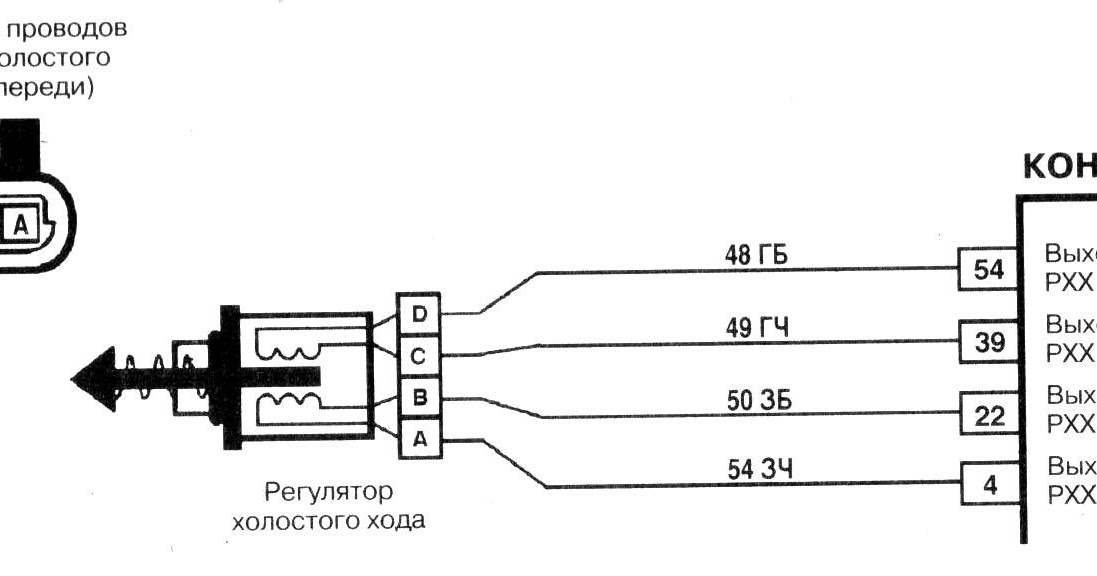
Получение платежа
Используйте компонент «Платежи за время обслуживания», чтобы внести сегодняшнюю доплату или другую сумму в баланс счета. Сумма, подлежащая уплате сегодня, появится в бухгалтерской книге.
Выберите тип платежа, введите сумму и, при необходимости, введите номер чека и выберите поставщика. Поставщик по умолчанию будет поставщиком для сегодняшней встречи. Когда вы вводите данные платежа, вы увидите, что сумма платежа появится в бухгалтерской книге выше. Вы можете увидеть новый ожидаемый баланс перед сохранением платежа.
Для учетной записи с просроченными остатками можно провести один платеж для прошлых расходов и сегодняшней доплаты.
Если на счете есть остатки, причитающиеся за встречи, связанные с родным братом или сестрой, вы можете четко увидеть общую сумму их доплат и непогашенных остатков. Вы можете провести один платеж по всем текущим и просроченным остаткам семьи.
Когда вы зарегистрируете следующего брата, вы увидите детали платежа, сделанные при регистрации первого брата.
При необходимости распечатайте квитанцию
После проведения одного или нескольких платежей вы можете нажать «Печать квитанции», чтобы распечатать квитанцию.
Вы можете внести изменения и повторно распечатать квитанцию, если вам нужно, и вы всегда можете получить квитанцию, если она вам понадобится позже, вернувшись к протоколу регистрации пациентов.
Нажмите «Сохранить + Зарегистрировать»
Когда вы закончите регистрацию пациента, нажмите «Сохранить + Зарегистрировать».
PCC EHR обновит статус пациента до «Зарегистрирован», увеличит значение счетчика состояния посещения для пациентов «Прибыл/Зарегистрирован», и вы будете готовы приветствовать следующего пациента.
Отменить регистрацию (вернуть статус визита обратно в «Запланировано»)
Если пациент зарегистрировался (или «прибыл») по ошибке, вы можете легко вернуть статус визита обратно в «Запланировано».
Просто выделите визит, который был зарегистрирован по ошибке, щелкните меню «Правка» в верхней части экрана и выберите «Вернуть статус в запланированный».
Назначение снова станет «Запланировано».
Заказы предотвращают изменение статуса: Если вы создали заказы в примечании к диаграмме посещений, вы не сможете отменить статус посещения.
Повторно откройте регистрацию пациента, чтобы перепечатать квитанцию, провести еще один платеж и т. д.
Вы не можете сразу выполнить все шаги регистрации пациента. Например, родитель может вернуться к столу, чтобы попросить квитанцию. Или вам может потребоваться опубликовать дополнительный платеж или обновить информацию о правилах позже.
Вы можете повторно открыть ленту «Регистрация пациента» для любого приема, выбрав прием и нажав «Регистрация пациента».
Кто зарегистрировал пациента? Кто отправил платеж?
PCC EHR отслеживает, кто из пользователей вашей клиники выполнял различные функции. Это может помочь, когда на стойке регистрации возникает неразбериха или когда вам нужно сбалансировать свой денежный ящик.
Это может помочь, когда на стойке регистрации возникает неразбериха или когда вам нужно сбалансировать свой денежный ящик.
Вы можете узнать, кто зарегистрировал пациента, просмотрев компонент «Сведения о назначении».
Этот компонент можно найти в верхней части примечания к диаграмме или в разделе регистрации пациентов. Так, например, если вы хотите узнать, кто зарегистрировал пациента, вы можете выделить встречу на экране «Расписание» и нажать «Регистрация пациента». Или вы можете открыть заметку о визите и посмотреть на верхнюю часть протокола.
Вы можете увидеть, кто отправил платеж, в описании платежа в книге в компоненте «Платежи за время обслуживания». Вы также можете увидеть, кто разместил платеж в отчете о депозите и в других отчетах по управлению практикой.
Связаны ли учетные записи ваших сотрудников?: когда вы публикуете платеж в PCC EHR, вы хотите, чтобы он отображал соответствующую атрибуцию в отчетах по управлению вашей практикой. Чтобы это работало, учетные записи пользователей EHR вашей практики должны быть связаны с их партнерскими учетными записями пользователей управления практикой. В этом вам поможет ваш адвокат по работе с клиентами или специалист по внедрению новых клиентов.
В этом вам поможет ваш адвокат по работе с клиентами или специалист по внедрению новых клиентов.
Вы также можете просмотреть столбец Имя пользователя PM в инструменте администрирования пользователей и ввести информацию об учетной записи управления практикой для своих сотрудников.
И, если у сотрудника нет входа в учетную запись Партнера или вам нужно изменить или сбросить его пароль, вы можете сделать это в программе администрирования пользователей.
Регистрация или прибытие пациента, посещение счетчиков состояния
Регистрация пациента — отличный инструмент для просмотра и обновления информации о пациенте, а также для выполнения других задач на стойке регистрации. Однако при желании вы можете просто пометить пациента как прибывшего, не регистрируя его.
PCC EHR имеет кнопку «Прибыть к пациенту», которую вы можете увидеть, открыв карту для пациента, который не зарегистрирован. , например, или если ваша практика решает не использовать регистрацию пациента, вместо этого вы можете нажать «Прибыть» пациента.
Имейте в виду, что когда вы «прибываете» к пациенту, вы пропускаете протокол регистрации пациента, который включает важные компоненты, такие как политика пациента и соответствие требованиям. (При желании вы можете завершить регистрацию пациента позже, используя кнопку «Регистрация пациента» в расписании.)
Зеленый счетчик состояния посещения (в нижней части экрана) будет отображать общее количество всех пациентов на экране расписания, которые либо зарегистрированы , либо прибыли.
Настройка регистрации пациентов для вашей практики
Вы можете настраивать компоненты, отображаемые в регистрации пациентов, создавать настраиваемые компоненты и создавать настраиваемые клинические оповещения о регистрации пациентов.
Чтобы узнать, как настроить рабочий процесс регистрации пациентов в вашей практике, прочитайте статью Настройка регистрации пациентов.
Partner Checkin
Вы также можете проверить пациентов с помощью текстовой программы Partner checkin . Дополнительные сведения см. в статье Регистрация пациентов-партнеров.
Дополнительные сведения см. в статье Регистрация пациентов-партнеров.
- Последнее изменение: 12 июля 2019 г.
Проверка права на страхование пациента — PCC Learn
PCC автоматически проверяет право на страхование для всех предстоящих приемов, и вы также можете проверить соответствие требованиям пациента во время регистрации пациента или в любое время.
Доверяете ли вы автоматизированному электронному подтверждению соответствия требованиям в PCC EHR или вам нужно посещать веб-сайт плательщика?: PCC хочет, чтобы автоматизированное соответствие требованиям было на 100% надежным и было идеальным инструментом, чтобы информировать биллингеров о предстоящих встречах. Если вы столкнулись со статусом приемлемости в PCC EHR, который не соответствует статусу пациента на веб-сайте плательщика, сообщите об этом в службу поддержки PCC по телефону 1-800-722-7708 или по адресу [email protected]. Сообщите нам, чтобы мы могли отследить и исправить проблему.
Содержимое
- 1 Основные сведения о соответствии требованиям к страхованию
- 2 Проверить соответствие требованиям для предстоящих назначений
- 3 Где еще моя практика может подтвердить соответствие требованиям?
- 4 Понимание ответов, ошибок и отчетов о правах на участие
- 5 Выбор статуса соответствия требованиям
- 6 Повторная отправка после внесения изменений
- 7 Интеграция с правом на участие в программе Partner ПКК:
Не все страховые компании: не все страховые компании поддерживают электронное право на получение помощи, и разные плательщики поддерживают его в разной степени.
 PCC отслеживает ваших операторов и настроит вашу практику для всех доступных. Чтобы запросить помощь в настройке соединения EDI с плательщиком, обратитесь в службу поддержки PCC.
PCC отслеживает ваших операторов и настроит вашу практику для всех доступных. Чтобы запросить помощь в настройке соединения EDI с плательщиком, обратитесь в службу поддержки PCC.Автоматические отчеты о соответствии требованиям в режиме реального времени и каждую ночь: PCC проверяет соответствие требованиям, как только пациент записывается на прием, или всякий раз, когда вы меняете демографическую информацию или обновляете активный страховой полис для пациента с записью на прием. Если вы запланируете посещение врача сегодня или измените информацию о назначенном визите, PCC немедленно проверит соответствие критериям.
Проверка вручную в любое время. Вы также можете запросить мгновенное обновление соответствия требованиям во время регистрации пациента или в инструменте соответствия требованиям страхования. (Обратите внимание, что если страховая компания по какой-то причине не поддерживает мгновенные запросы на соответствие требованиям, PCC отобразит результат группового запроса, ответ на который обычно получен накануне вечером.
 )
)Кто будет проверять соответствие требованиям?: Ваш офис может заранее проверить и подтвердить соответствие требованиям. Персонал на стойке регистрации также может повторно проверить соответствие требованиям в разделе «Регистрация пациентов». Вы можете поработать со своим специалистом по внедрению новых клиентов или своим адвокатом по работе с клиентами, чтобы определить наилучший рабочий процесс для вашей практики.
Проверка соответствия требованиям для предстоящих приемов
Используйте инструмент «Соответствие условиям страхования» для проверки и подтверждения соответствия требованиям для предстоящих приемов пациентов. Вы можете найти его в меню «Инструменты».
В списке встреч для получения страховки показаны все запланированные встречи на следующий день, но вы можете выбрать любую дату.
Вы можете увидеть, активен или неактивен пациент, в столбце Статус покрытия. Вы увидите «н/д», если право на участие недоступно в электронном виде для страховой компании или если пациент не застрахован (оплата самостоятельно).
 «Неизвестно» означает, что при последней проверке соответствия требованиям произошла ошибка или плательщик вернул неопределенный ответ. Если поле пустое, соответствие требованиям еще не проверено.
«Неизвестно» означает, что при последней проверке соответствия требованиям произошла ошибка или плательщик вернул неопределенный ответ. Если поле пустое, соответствие требованиям еще не проверено.Нажмите «Запросить соответствие требованиям», чтобы запросить обновление соответствия требованиям для всех посещений, которые либо еще не были проверены на соответствие требованиям, либо получили сообщение об ошибке при предварительном запросе.
Вам нужно дождаться первого ответа, после чего можно работать с отдельными записями.
Дважды щелкните по столкновению, чтобы открыть окно просмотра и проверки для столкновений.
В окне «Просмотр и проверка» вы можете просмотреть информацию, отправленную обратно от страхового плательщика, просмотреть общую информацию о полисе и демографических данных, а затем выбрать «Статус», чтобы отметить статус приемлемости встречи как проверенный.
При необходимости введите примечание, а затем нажмите кнопку «Сохранить + Далее», чтобы перейти к следующему пациенту.

Прочтите раздел «Понимание ответов, ошибок и отчетов о соответствии требованиям» ниже, чтобы узнать, как читать ответ плательщика и любые ошибки соответствия требованиям, с которыми вы можете столкнуться.
Настройте собственную ленту просмотра и проверки: Лента «Право на страхование — просмотр и проверка» содержит компонент «Право на страхование», «Политики» и другие полезные компоненты. Вы можете добавить другие компоненты на эту ленту в Построителе требований к страхованию в средстве настройки протокола.
Где еще моя практика может подтвердить соответствие требованиям?
В дополнение к использованию инструмента «Право на получение страховки» для ежедневных встреч, персонал вашей стойки регистрации, врачи и биллеры могут участвовать в просмотре и обновлении информации о праве пациента на страхование.
Подтверждение права на участие во время регистрации пациента
Персонал на стойке регистрации может проверить соответствие требованиям при регистрации семьи.
 По умолчанию компонент «Право на получение страховки» отображается прямо на ленте «Регистрация пациента».
По умолчанию компонент «Право на получение страховки» отображается прямо на ленте «Регистрация пациента».При первом открытии регистрации пациентов PCC EHR автоматически проверит соответствие требованиям. Если ваша стойка регистрации добавит новую политику для пациента, PCC EHR автоматически проверит соответствие требованиям. Вы также можете нажать «Запросить право на участие», чтобы вручную обновить право на участие (например, если вы изменили дату рождения или другую информацию о полисе или пациенте).
Прочтите раздел «Понимание ответов, ошибок и отчетов о соответствии требованиям» ниже, чтобы узнать, как читать ответ плательщика и любые ошибки соответствия требованиям, с которыми вы можете столкнуться.
Проверка приемлемости при составлении карты
Ваша практика может добавить компонент страховой приемлемости в протоколы заметок о графике. Затем клиницист может пересмотреть соответствие требованиям в контексте работы с пациентом во время встречи.

Когда примечание к диаграмме открыто, в режиме просмотра отображается Право на страхование. Вы можете внести изменения, нажав кнопку «Редактировать».
Прочтите раздел «Понимание ответов, ошибок и отчетов о соответствии требованиям» ниже, чтобы узнать, как читать ответ плательщика и любые ошибки соответствия требованиям, с которыми вы можете столкнуться.
Проверка права на страхование при учете расходов
Когда биллер публикует расходы на встречу, он может просмотреть и обновить соответствие требованиям страховки пациента в разделе «Сведения о пациенте» в разделе «Расчеты по оплате» в PCC EHR.
Биллеры могут проверять наличие страховки для запланированных встреч, а также оплачивать телефонные заметки и сообщения портала.
Почтовые сборы — это единственное место, где можно проверить информацию о праве на страховку для телефонных заметок и сообщений портала. Невозможно записывать примечания о приемлемости или статусы проверки для телефонных заметок и сообщений портала.

Прочтите раздел «Понимание ответов, ошибок и отчетов о соответствии требованиям» ниже, чтобы узнать, как читать ответ плательщика и любые ошибки соответствия требованиям, с которыми вы можете столкнуться.
Понимание ответов, ошибок и отчетов о приемлемости
Вы можете использовать информацию и инструменты в компоненте «Право на страховку», чтобы просмотреть ответ от страхового плательщика, а затем отметить соответствие события статусом.
Независимо от того, просматриваете ли вы компонент «Право на страхование» в окне «Просмотр и проверка», во время регистрации пациента, во время постоплаты или в заметке в карте пациента, инструменты одинаковы.
Если у пациента несколько планов страхования, каждый план будет отображаться в отдельном кружке. Каждый запрос приемлемости выполняется независимо.
Ответ о соответствии требованиям
В поле ответа о соответствии требованиям будет отображаться «Активен» зеленым цветом, чтобы указать, что пациент застрахован, «Неактивен» красным цветом, что означает, что пациент в настоящее время не застрахован, или «Соответствие требованиям не определено», если Ответ плательщика недостаточен для принятия решения.

В некоторых случаях, например, когда запрос соответствия требованиям не может быть отправлен, вы также можете увидеть ответ «Запрос соответствия требованиям не может быть отправлен».
Каким бы ни был ответ о соответствии требованиям, вы можете прочитать Предупреждения, Объяснения и Действия, чтобы узнать, что делать дальше, и щелкнуть, чтобы просмотреть Сводный отчет плательщика и Полный отчет, если они доступны.
Предупреждения, пояснения и действия
При возникновении ошибки PCC EHR поясняет ее и дает инструкции по устранению проблемы.
Если основной проблемой является отсутствие информации о пациенте или полисе, вы можете быстро устранить проблему и нажать «Запросить соответствие», чтобы повторить попытку.
Если право на участие не работает из-за базовой конфигурации, PCC EHR предоставит вам полезную информацию, чтобы вы могли обратиться в службу поддержки PCC.
PCC EHR также обобщает более сложные ответы от плательщика, а затем предоставляет полный отчет плательщика, когда он доступен.

Сводка и полный отчет
Если плательщик ответил на запрос приемлемости, вы обычно можете прочитать сводку и/или полный отчет.
Щелкните треугольники раскрытия, чтобы увидеть полную информацию от плательщика.
Выберите статус приемлемости
Всякий раз, когда вы просматриваете информацию о приемлемости для приема пациента, вы можете дополнительно выбрать статус и ввести дату.
Этот «Статус проверки» является полезным примечанием для вашей практики о том, что вы проверили право на участие в встрече. Он появится везде, где ваша практика увидит информацию о праве на встречу. Он также отображается в столбце «Статус проверки» в основном инструменте настройки страхования в PCC EHR.
Повторная отправка после внесения изменений
Если вы обновляете информацию о страховке пациента или другую демографическую информацию, нажмите «Запросить право на участие», чтобы отправить новый запрос страховой компании. Запрос будет выполняться в фоновом режиме, поэтому вы можете продолжать работать на экране, пока обрабатывается запрос соответствия требованиям.



 PCC отслеживает ваших операторов и настроит вашу практику для всех доступных. Чтобы запросить помощь в настройке соединения EDI с плательщиком, обратитесь в службу поддержки PCC.
PCC отслеживает ваших операторов и настроит вашу практику для всех доступных. Чтобы запросить помощь в настройке соединения EDI с плательщиком, обратитесь в службу поддержки PCC. )
) «Неизвестно» означает, что при последней проверке соответствия требованиям произошла ошибка или плательщик вернул неопределенный ответ. Если поле пустое, соответствие требованиям еще не проверено.
«Неизвестно» означает, что при последней проверке соответствия требованиям произошла ошибка или плательщик вернул неопределенный ответ. Если поле пустое, соответствие требованиям еще не проверено.
 По умолчанию компонент «Право на получение страховки» отображается прямо на ленте «Регистрация пациента».
По умолчанию компонент «Право на получение страховки» отображается прямо на ленте «Регистрация пациента».



